在 Windows 10 上修復退出代碼 0 Minecraft
已發表: 2022-10-06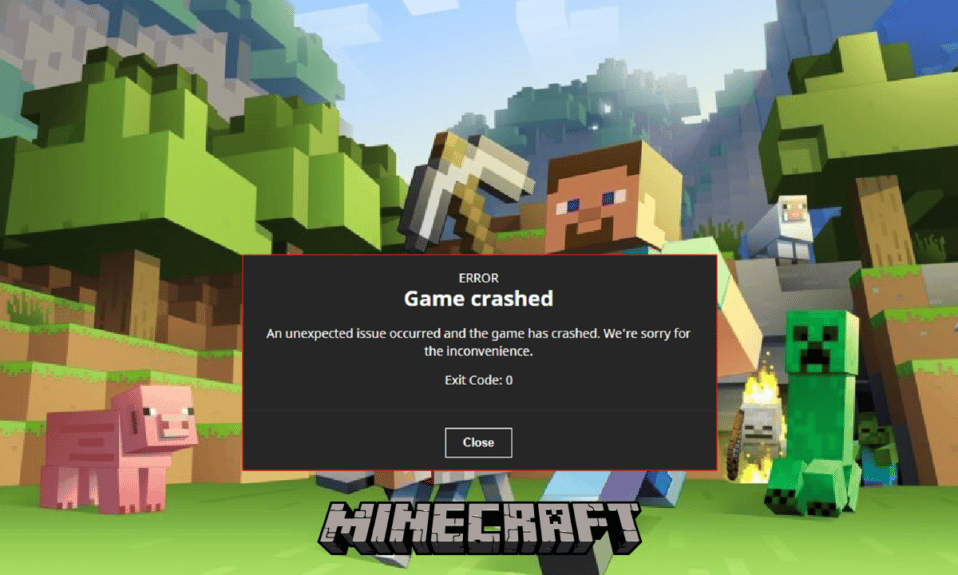
許多用戶在嘗試享受 Minecraft 時經常遇到退出代碼 0 Minecraft 問題。 這是一個常見錯誤,通常出現在 PC 版遊戲中。 Minecraft 崩潰退出代碼 0 錯誤可能導致遊戲崩潰,無需任何解釋。 Minecraft 遊戲崩潰退出代碼 0 錯誤可能有多種原因,例如過時的驅動程序或過時的 Java 版本。 在本指南中,我們將討論 Minecraft Java 版退出代碼 0 問題以及解決此問題的可能方法。
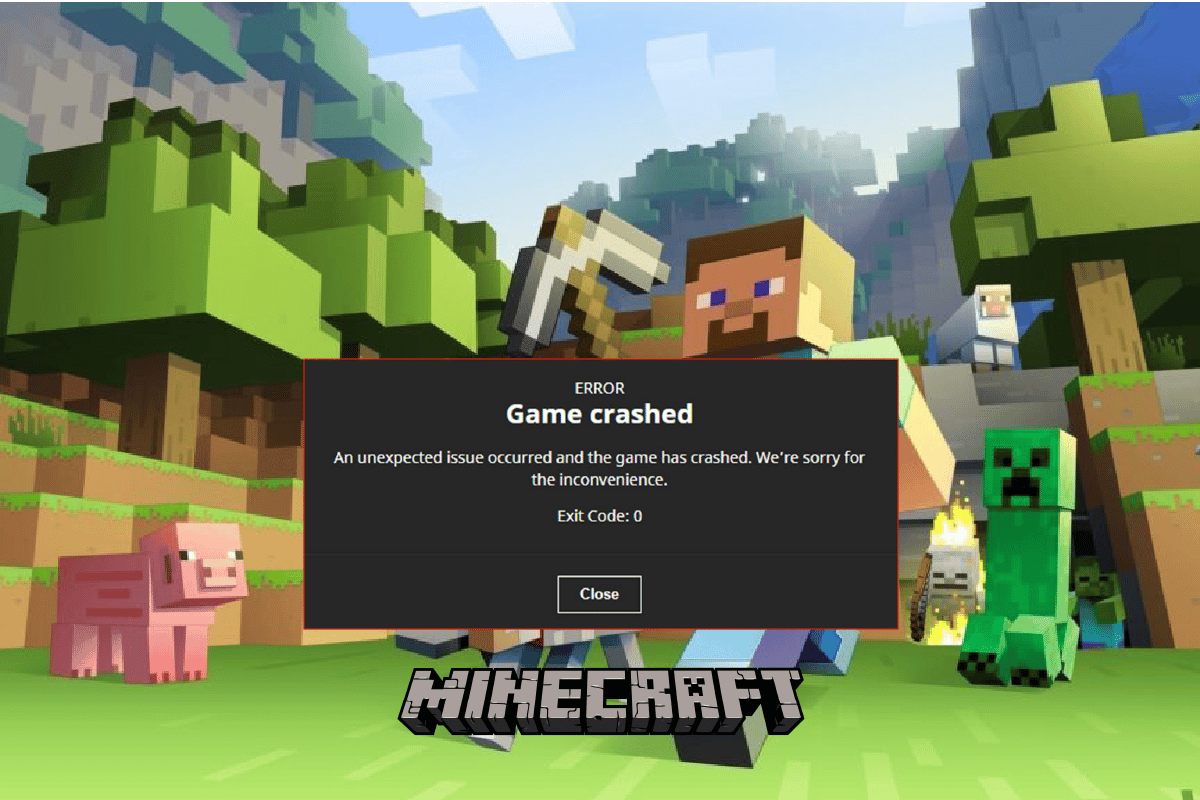
內容
- 如何在 Windows 10 上修復退出代碼 0 Minecraft
- 方法一:執行乾淨啟動
- 方法二:修改兼容性設置
- 方法 3:關閉衝突的程序
- 方法四:更新顯卡驅動
- 方法 5:刪除所有 Mod
- 方法 6:刪除 Configs 文件夾
- 方法 7:更新 Java
- 方法 8:下載並配置 Java JRE
- 方法 9:重新安裝 Minecraft
如何在 Windows 10 上修復退出代碼 0 Minecraft
Minecraft 遊戲出現此問題可能有多種原因。 下面列出了一些可能的原因。
- 在您的計算機上運行或安裝的程序有衝突。
- 過時或損壞的圖形驅動程序。
- 過時的 Java 程序。
- 損壞的 Mods 文件。
- 損壞的配置文件夾文件。
- 損壞的 FML 文件。
- 我的世界應用程序問題。
- 不兼容的 Windows 版本。
- 專用圖形驅動程序問題。
- Java 設置配置不正確。
- 其他 Windows 問題(例如損壞的程序文件)也可能導致此錯誤。
以下指南將討論解決退出代碼 0 Minecraft 問題的方法。
方法一:執行乾淨啟動
如果上述方法都不起作用並且您繼續收到相同的問題。 您應該考慮對系統執行乾淨啟動。 查看如何在 Windows 10 中執行乾淨啟動指南以安全地執行系統的干淨啟動。
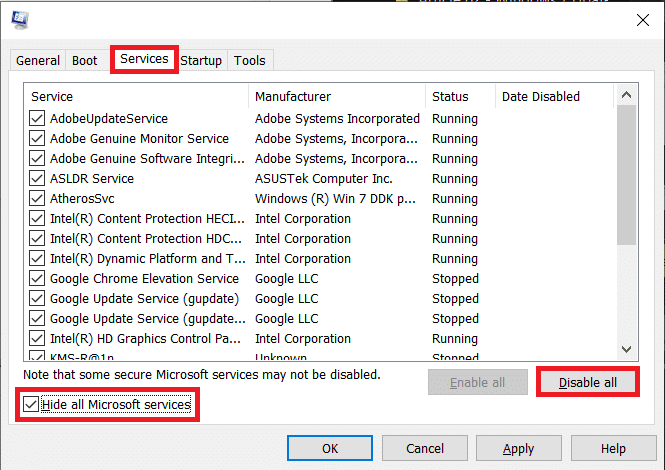
方法二:修改兼容性設置
有時,由於不兼容問題,Minecraft 遊戲可能會顯示 Minecraft 遊戲崩潰退出代碼 0 或 Minecraft 崩潰退出代碼 0 問題。 當您使用舊版本的遊戲時會發生這種情況。 您可以通過運行與舊版本 Windows 的不兼容來修復 Minecraft java 版本退出代碼 0 問題。
1. 找到桌面上的Minecraft快捷方式並右鍵單擊它。
2. 單擊屬性。
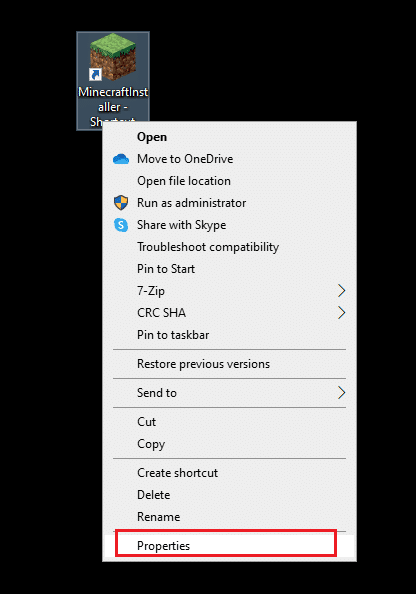
3. 導航到兼容性選項卡。
4. 選中以兼容模式運行此程序選項框。
5. 從下拉列表中選擇Windows Vista或Windows 8並運行 Minecraft 以檢查哪個版本正在運行。
6. 最後,單擊應用,然後單擊確定以保存更改。
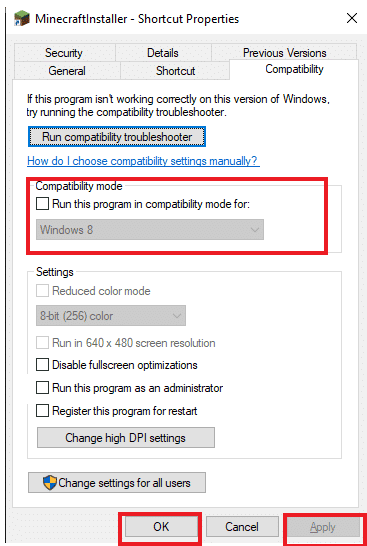
另請閱讀:修復 Windows 10 中的 Minecraft 登錄錯誤
方法 3:關閉衝突的程序
修復 Minecraft 上的錯誤代碼 0 問題的第一件事就是關閉所有正在運行的後台程序。 有時後台程序可能會與 Minecraft 發生衝突並導致此錯誤。 Minecraft 社區列出了所有可能導致 Minecraft 崩潰退出代碼 0 問題的程序。 訪問 MinecraftHopper 網站並關閉您計算機上正在運行的程序。 您甚至可以考慮卸載可能導致 Minecraft 遊戲崩潰退出代碼 0 問題的不必要程序。 如果您在計算機上使用 NVIDIA 或 AMD 圖形驅動程序,則應考慮關閉它們。 許多用戶發現關閉這些專用驅動程序可以解決問題。 按照我們的指南在 Windows 10 中結束任務。
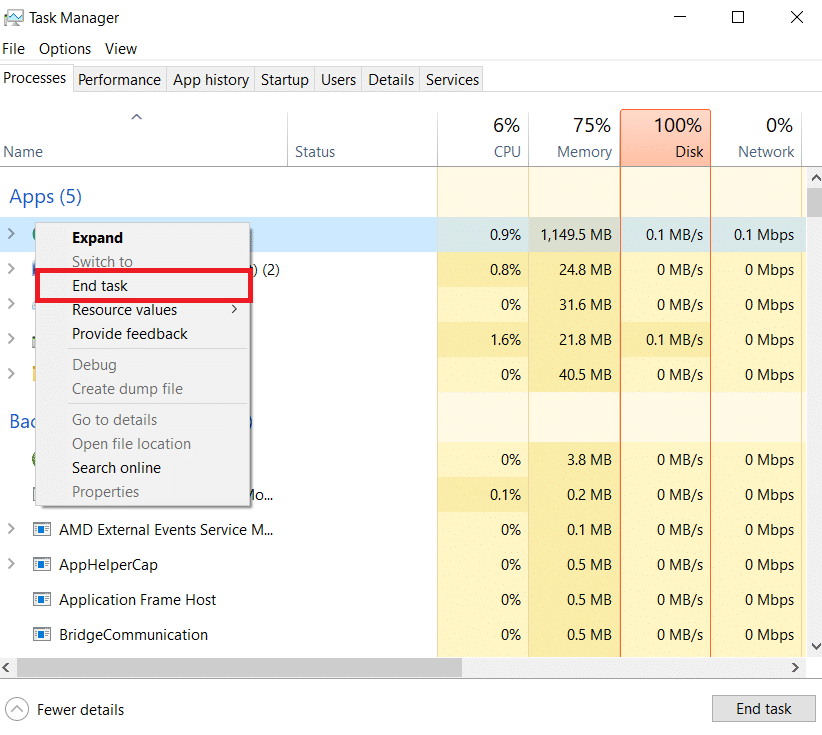
方法四:更新顯卡驅動
Minecraft java 版本退出代碼 0 錯誤的最常見原因之一是計算機上的圖形驅動程序過時或損壞。 過時的圖形驅動程序可能會導致無法在您的計算機上運行許多程序,例如游戲和其他程序。 要解決此問題,您可以嘗試從設備管理器更新系統的圖形驅動程序。 根據您在計算機上使用的類型,可以有多種方法來更新顯卡。 您可以查看 Windows 10 中更新圖形驅動程序的 4 種方法指南,以安全地按照步驟更新計算機上安裝的圖形驅動程序並修復 Minecraft 退出代碼 0 問題。
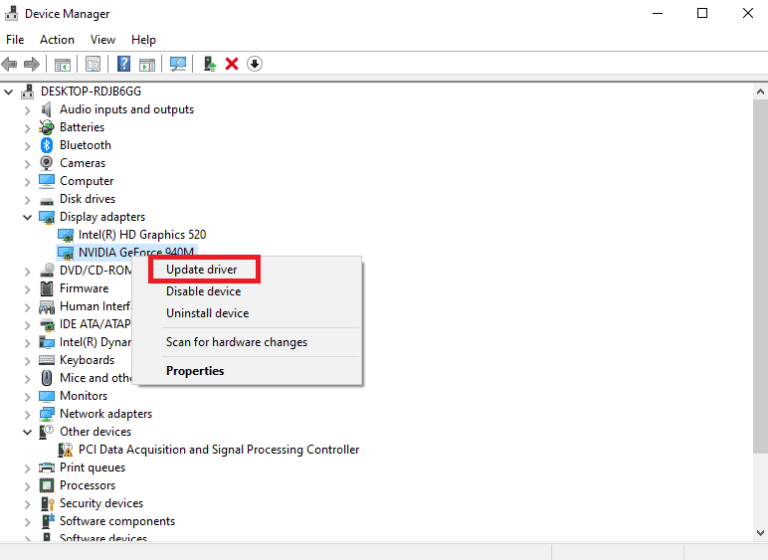
另請閱讀:修復無法在 Windows 10 中連接到 World Minecraft
方法 5:刪除所有 Mod
新模組可能會導致 Minecraft 出現許多錯誤,並導致多個錯誤,包括 Minecraft 崩潰退出代碼 0 錯誤。 要解決此問題,您可以嘗試禁用模塊或完全刪除它們以修復 Minecraft 遊戲崩潰退出代碼 0 或 Minecraft java 版本退出代碼 0 問題。
1. 同時按下Windows + R 鍵打開運行對話框。
2. 在這裡,輸入%APPDATA%並按Enter 鍵。
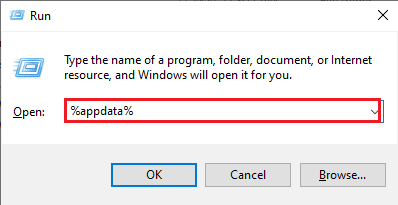
3. 在此處導航到並雙擊 . 我的世界文件夾。
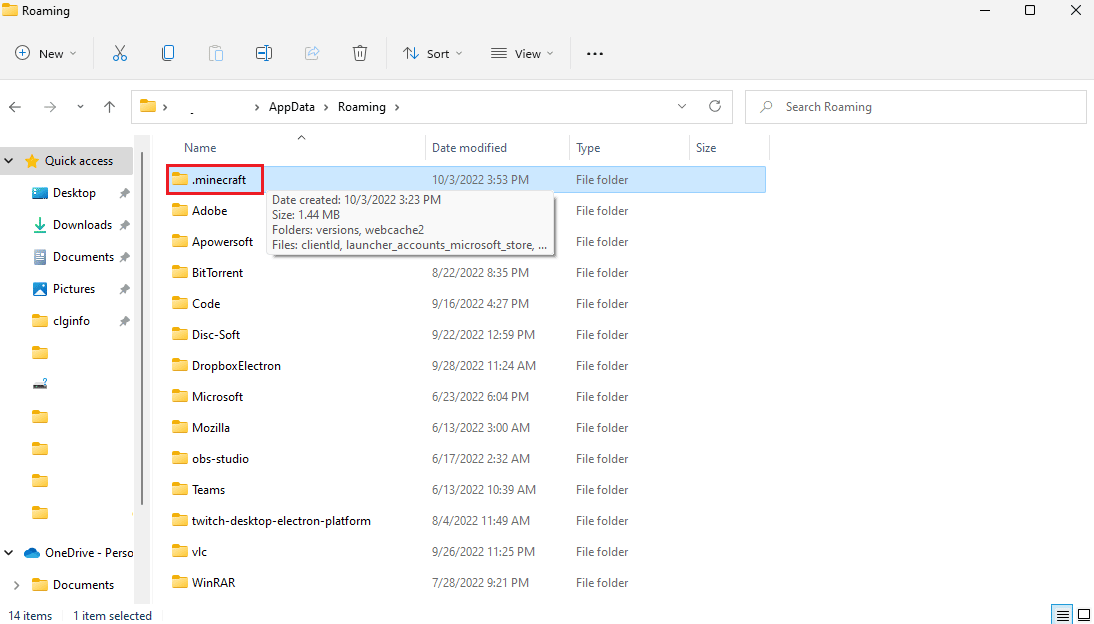
4. 現在單擊日誌文件夾。
5. 找到並打開latest.txt文件。
6.仔細檢查文件內容,看看是否有任何mods有問題。
7. 如果有任何有問題的模組,請將其從 Minecraft 中移除。
這是解決 Minecraft 退出代碼 0 問題的有效方法。 如果此方法不起作用,請嘗試下一個。
方法 6:刪除 Configs 文件夾
Configs 文件夾包含所有臨時和主要遊戲文件以及所有已安裝的 Minecraft 模組。 但是,當此文件夾中的任何文件損壞時,您可能會收到此錯誤。 如果您使用 Forge Mod Loader 實用程序安裝 Minecraft 和 Minecraft java 版的所有 mod 文件,退出代碼 0 會一直困擾您。 您應該考慮刪除主 Forge Mod Loader 文件以解決此問題。 因此,您可以嘗試刪除 Configs 文件夾中的所有文件,如下所示。
1. 轉到.minecraft 文件夾並雙擊打開它。
2.在這裡,找到configs文件夾並將其刪除。
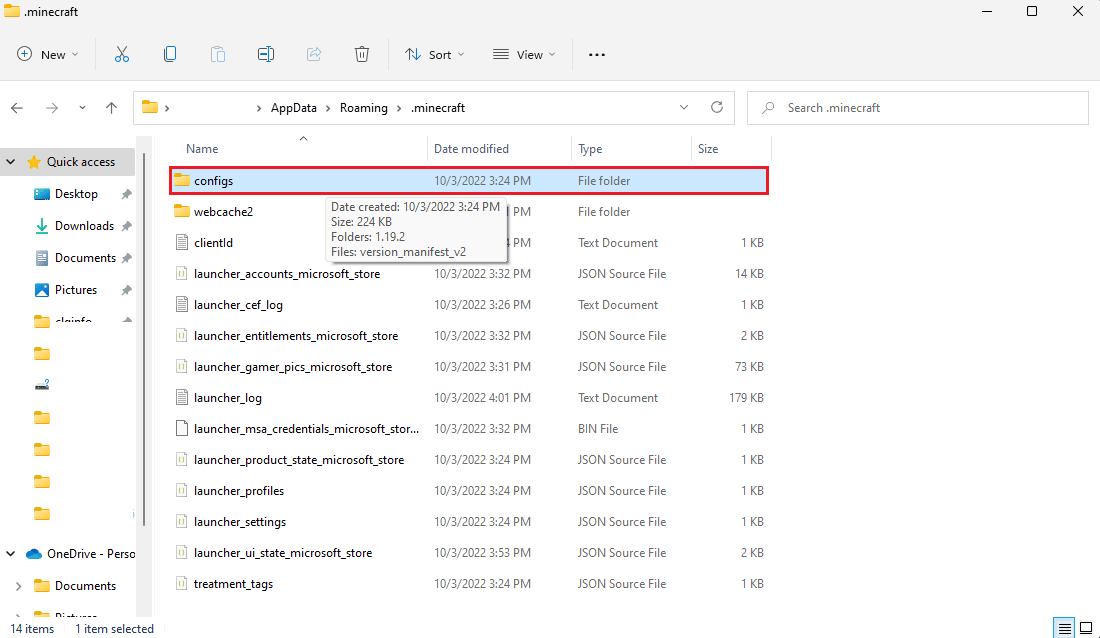
3. 重新打開 Minecraft 遊戲,查看問題是否已解決。
如果此方法不能修復 Minecraft 崩潰退出代碼 0 或 Minecraft 遊戲崩潰退出代碼 0 問題,請嘗試下一個。
另請閱讀:修復 Minecraft 服務器無法跟上
方法 7:更新 Java
如果您使用的是 Minecraft 的 Java 版本,那麼您應該考慮更新您的 Java。 您可以查看您的 Java 提供商的官方網站並下載最新版本的 Java。 成功下載最新版本的 Java 後,重新啟動計算機並查看問題是否仍然存在。 以下是執行此操作的步驟。
1. 按Windows 鍵,鍵入控制面板並單擊打開。

2. 設置查看方式 > 類別,然後點擊卸載程序。
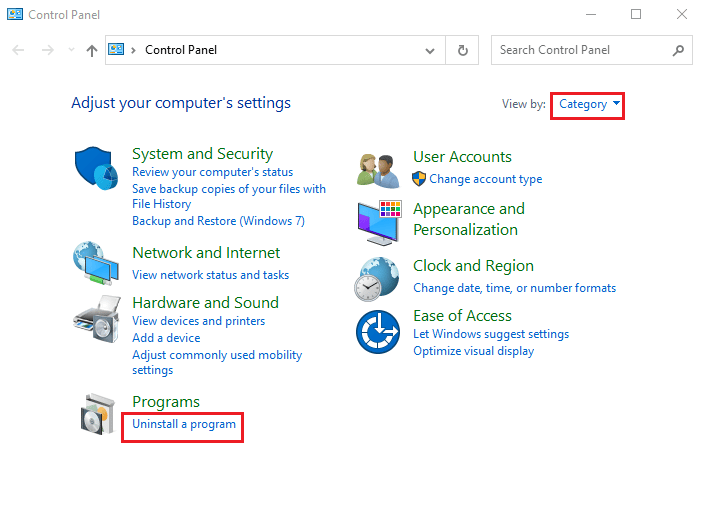
3. 找到並選擇Java程序。
4. 現在,單擊卸載按鈕並確認卸載。
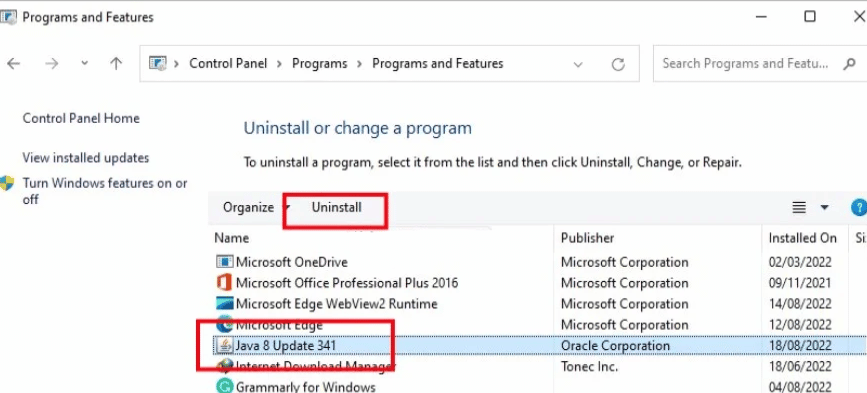

5. 從計算機上卸載 Java 後,重新啟動 PC 。
6. 現在從其官方網站下載Java 。
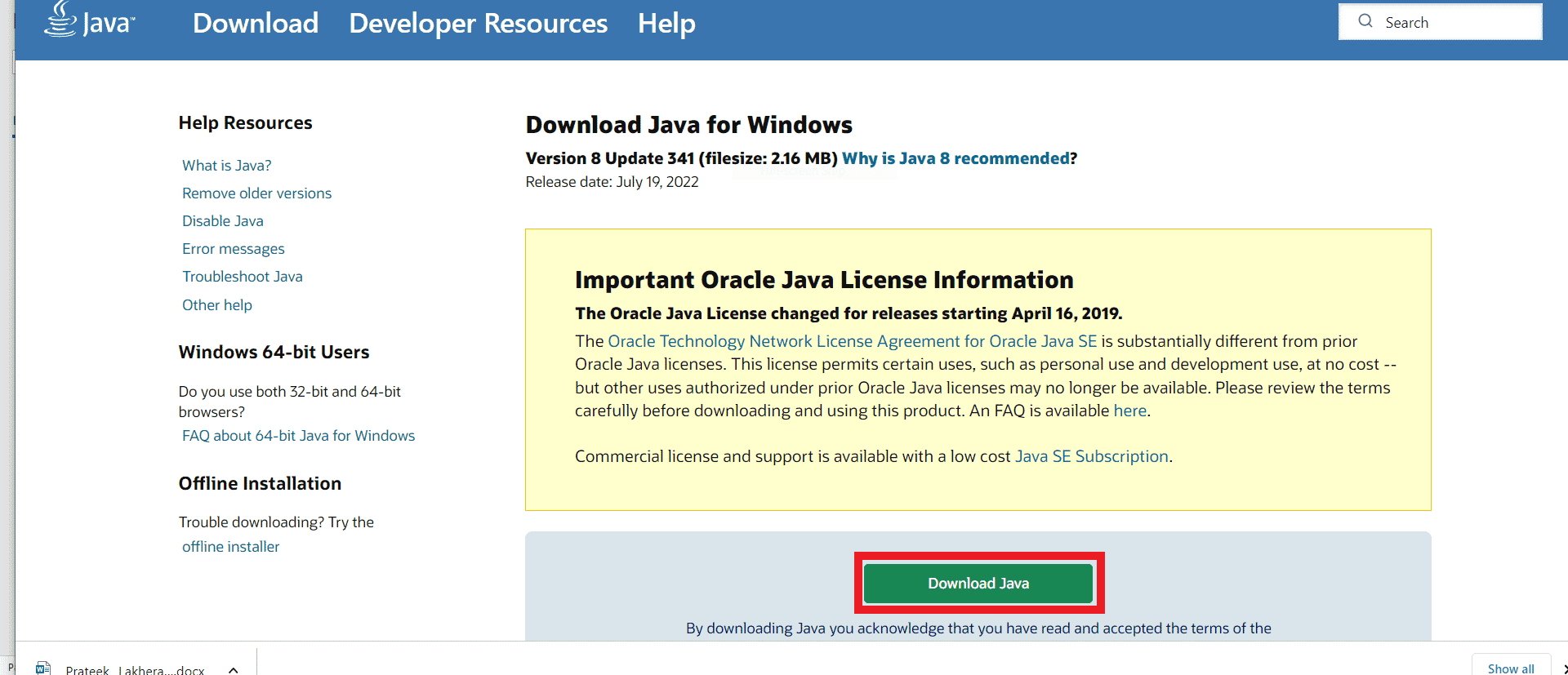
7. 運行下載的安裝文件。
8. 在這裡,單擊Java 安裝嚮導中的安裝按鈕。
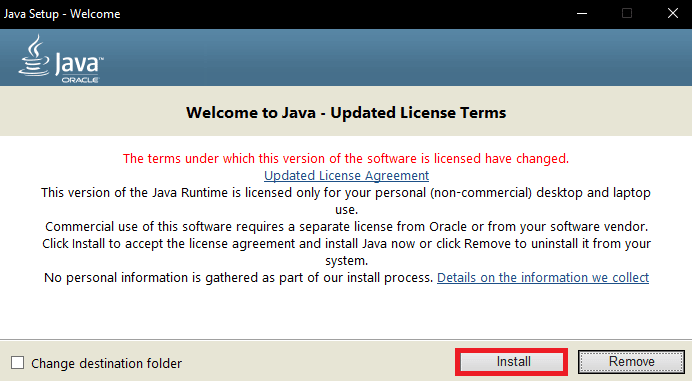
9. 等待安裝進度完成。
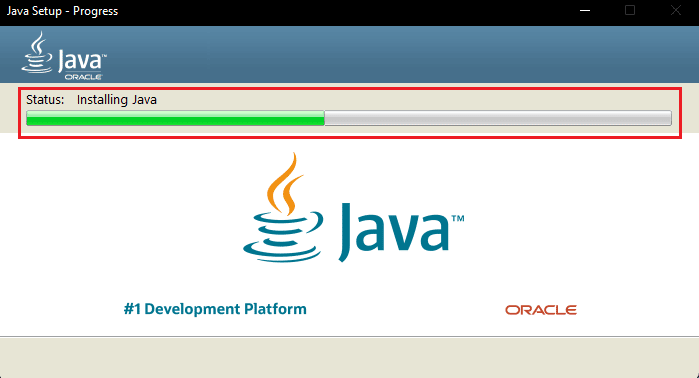
10.最後,安裝Java後點擊關閉。
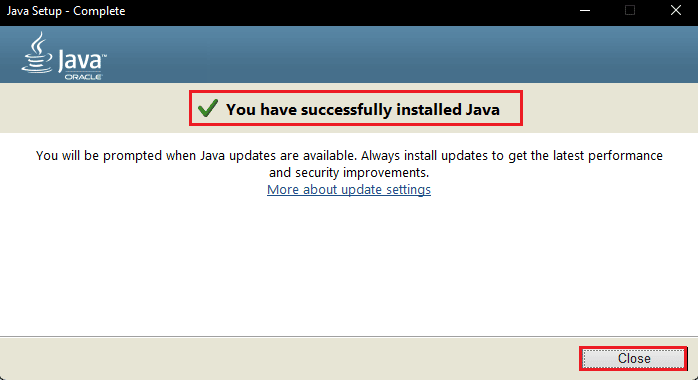
如果更新 Java 沒有解決問題,您可以嘗試下一個方法。
另請閱讀:修復 Java TM 平台 SE 二進製文件在 Windows 10 中無響應
方法 8:下載並配置 Java JRE
如果您使用 Minecraft Vanilla 版本在您的計算機上玩 Minecraft。 您可能需要安裝 Java JRE 版本以避免 Minecraft 遊戲崩潰退出代碼 0 或 Minecraft 崩潰退出代碼 0 問題。 許多用戶發現下載和正確配置 Java 有效地修復了 Minecraft java 版本退出代碼 0 問題。
1. 打開您的Web 瀏覽器並訪問 Oracle 官方網站。
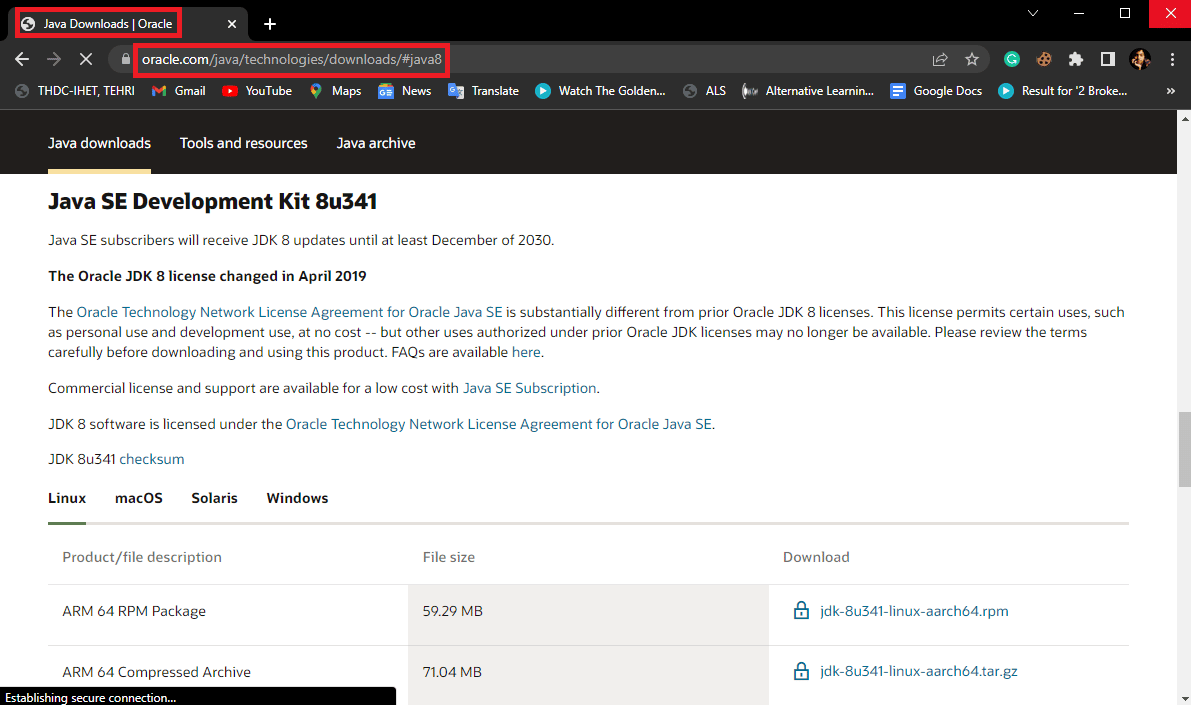
2. 為您的計算機下載Java JRE 8版本。
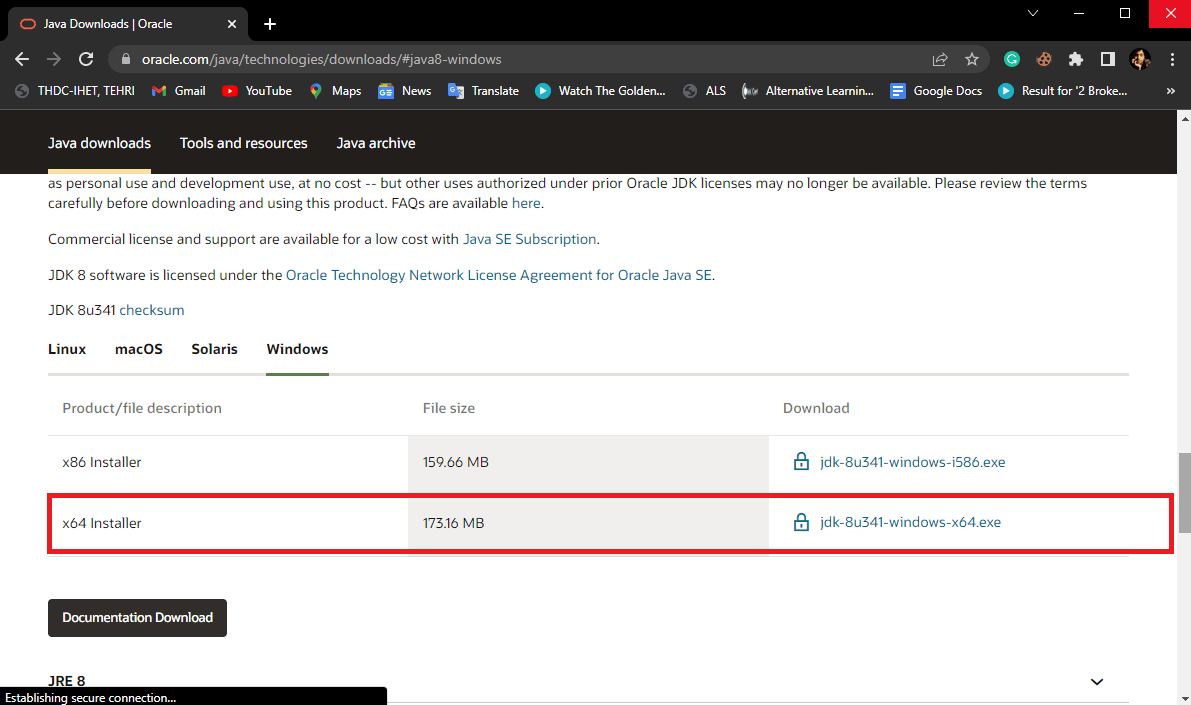
3. 按照屏幕上的說明在您的計算機上安裝 Java JRE 8 設置。
4. 安裝成功後,從 Windows 搜索欄中打開控制面板應用程序。

5. 在控制面板窗口中點擊系統和安全。
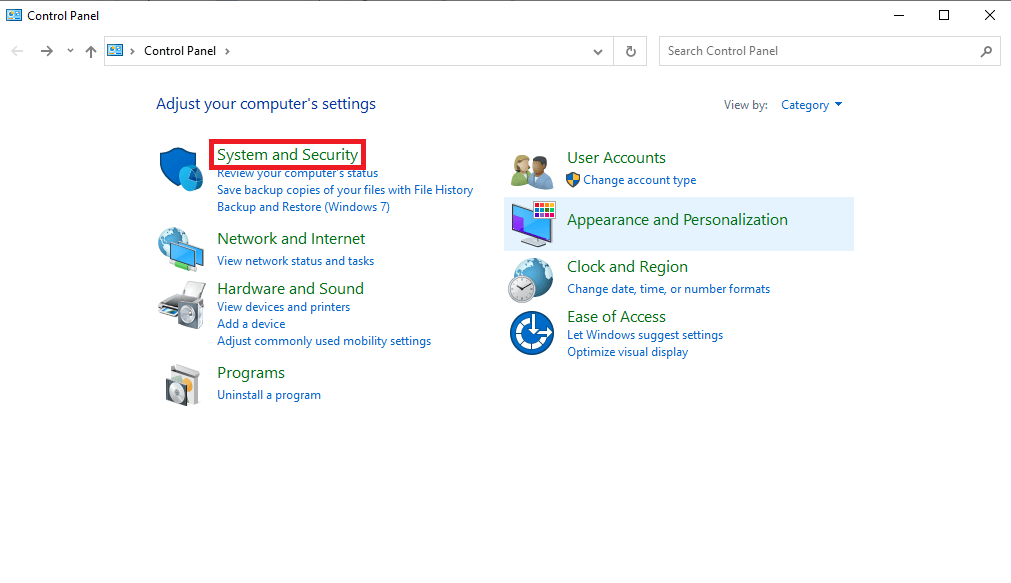
6.在這裡點擊系統。
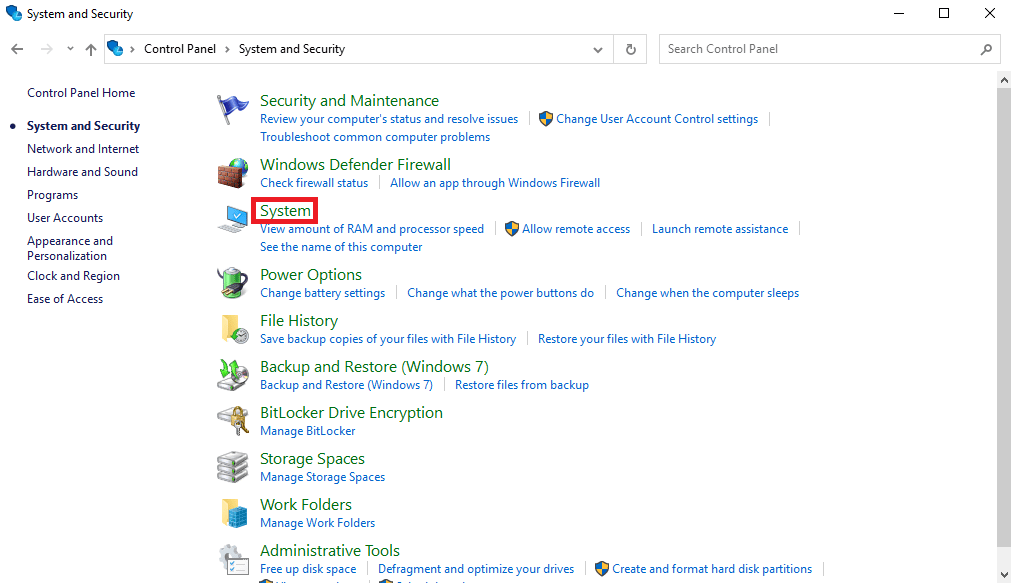
7. 找到並單擊高級系統設置。
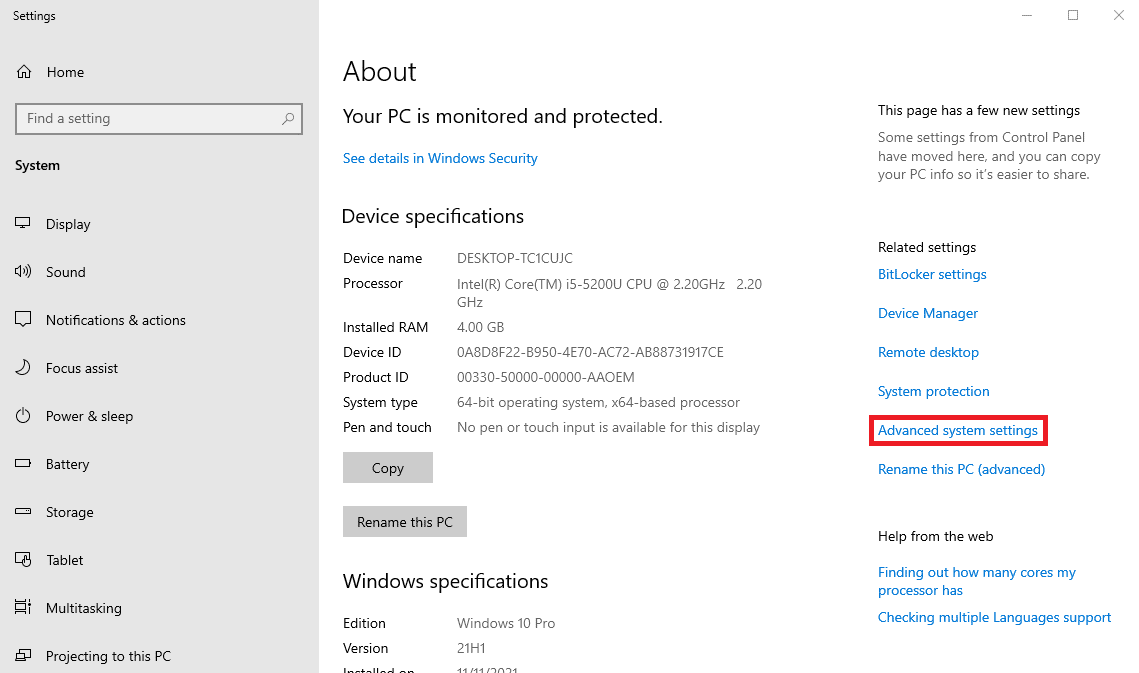
8. 在Advanced選項卡中找到並單擊Environment Variables...按鈕。
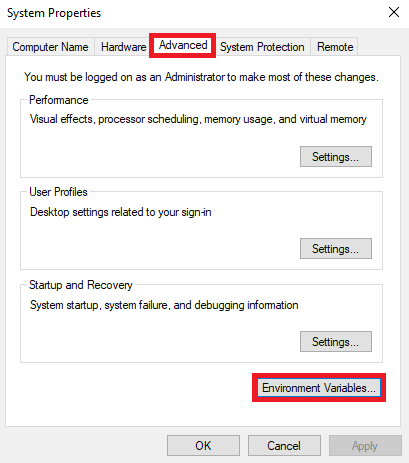
9. 現在單擊路徑,然後單擊編輯。
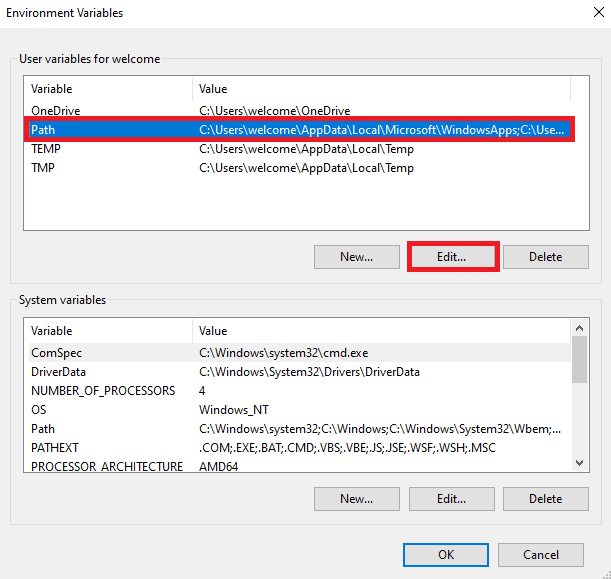
10. 單擊新建並輸入Java JRE 8 安裝位置的位置。
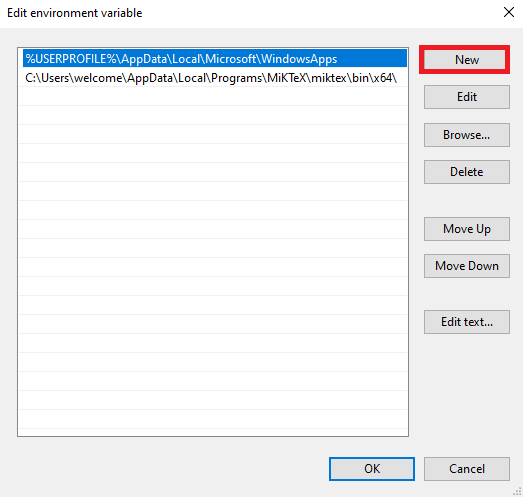
另請閱讀:修復 Minecraft 錯誤無法寫入核心轉儲
方法 9:重新安裝 Minecraft
如果以前的方法都不適合您,並且您仍然不知道錯誤代碼 1 在 Minecraft 上的含義以及如何修復 Minecraft 錯誤 1 問題,那麼您可以嘗試完全重新安裝 Minecraft 遊戲以解決遊戲的所有問題.
1. 在開始菜單搜索中,輸入應用和功能並點擊打開。
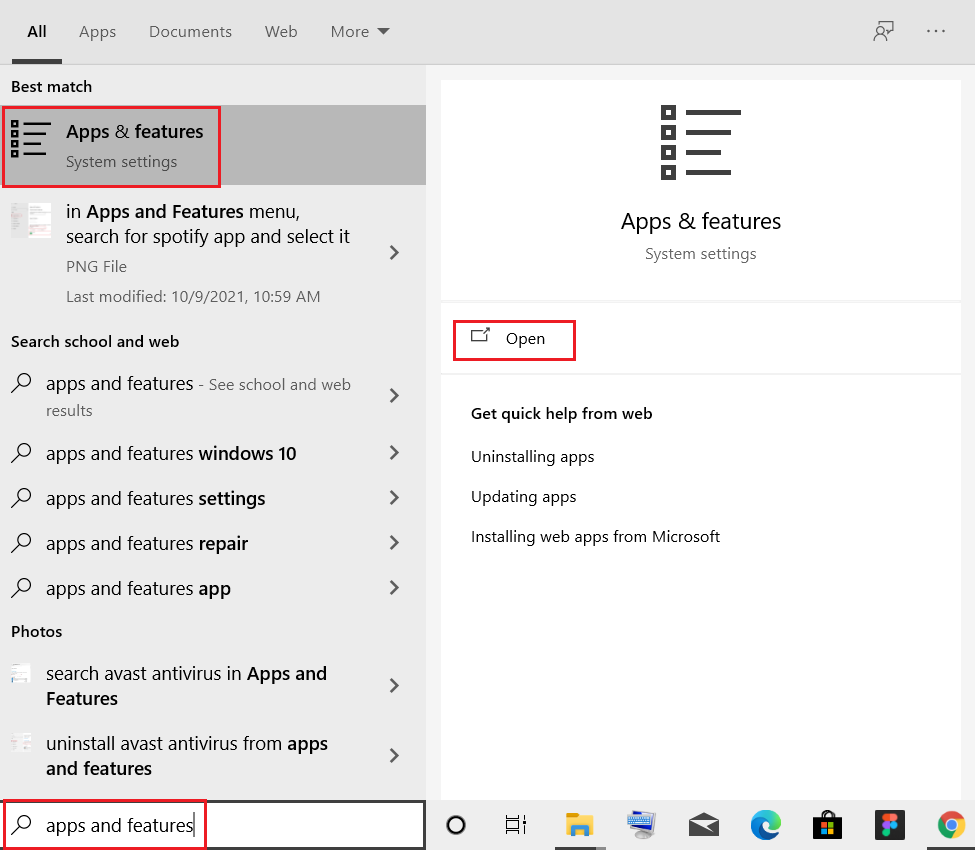
2. 搜索並單擊Minecraft Launcher並選擇卸載選項。
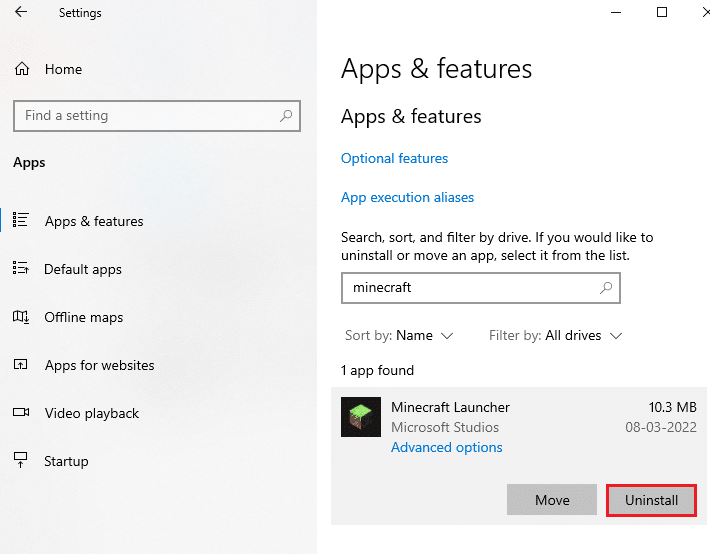
3. 現在,如果有提示,請確認,卸載Minecraft後重新啟動您的 PC 。
4. 導航到 Minecraft 官方下載網站。
5. 現在,在需要不同的風味? 如圖所示的菜單。
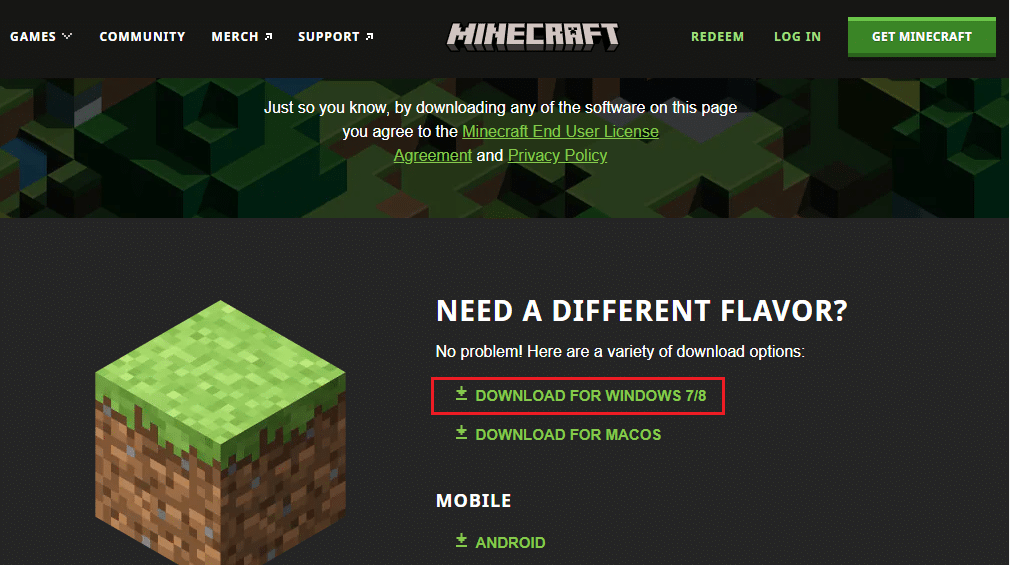
6. 現在,單擊安裝文件來安裝應用程序。
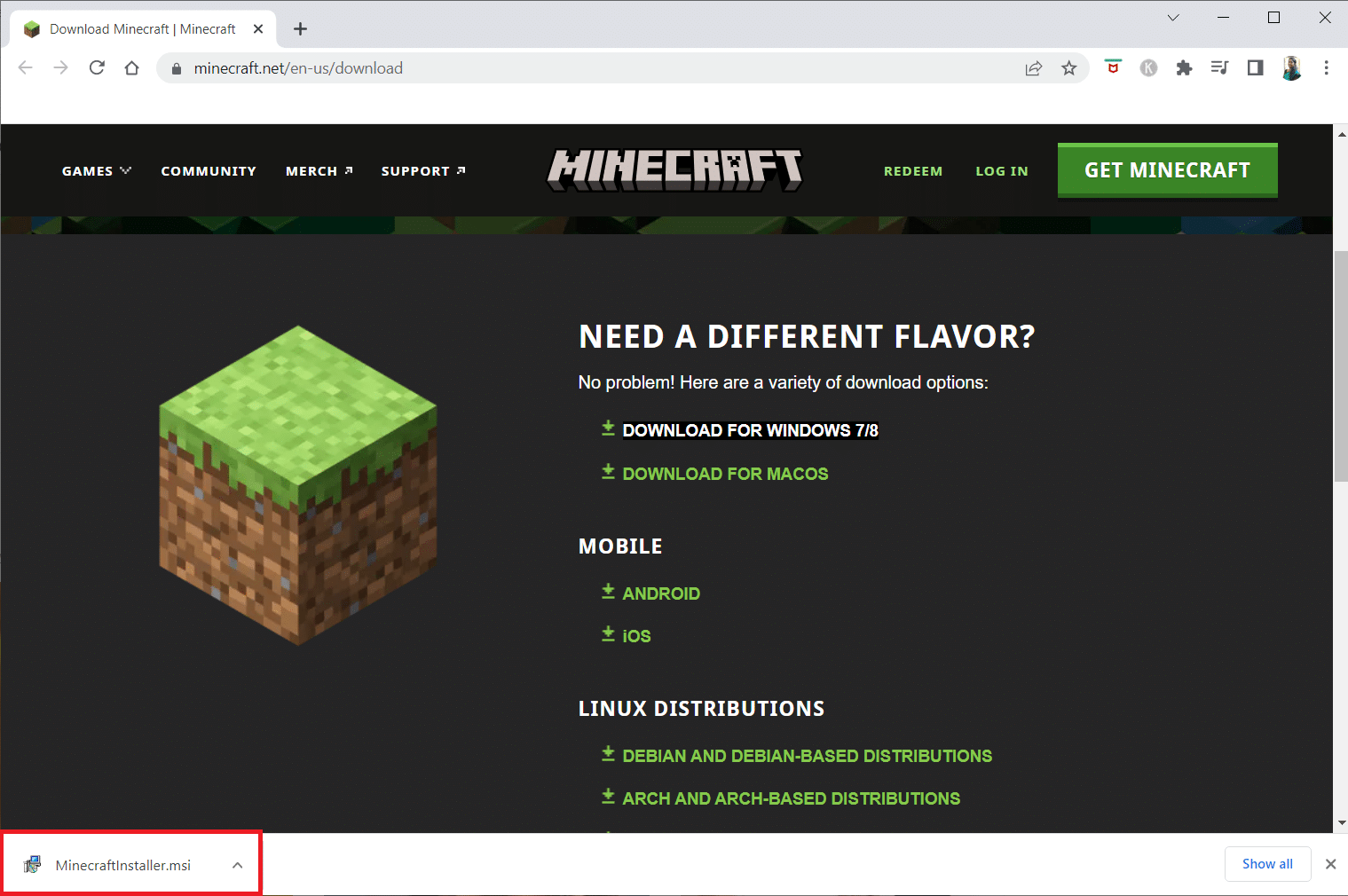
7. 單擊Microsoft 啟動器設置窗口中的下一步。
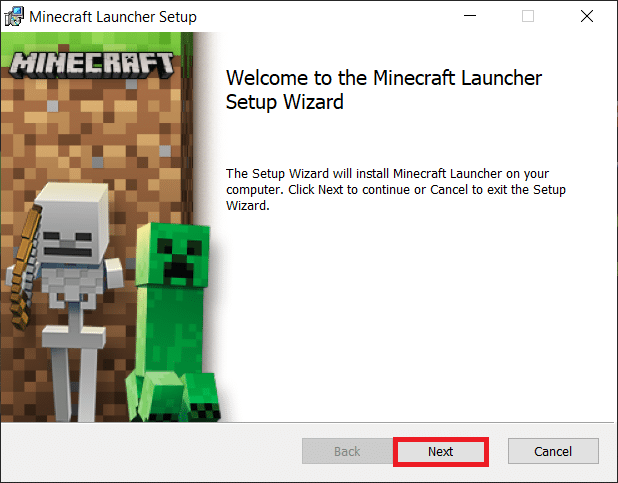
8. 再次單擊Next 。
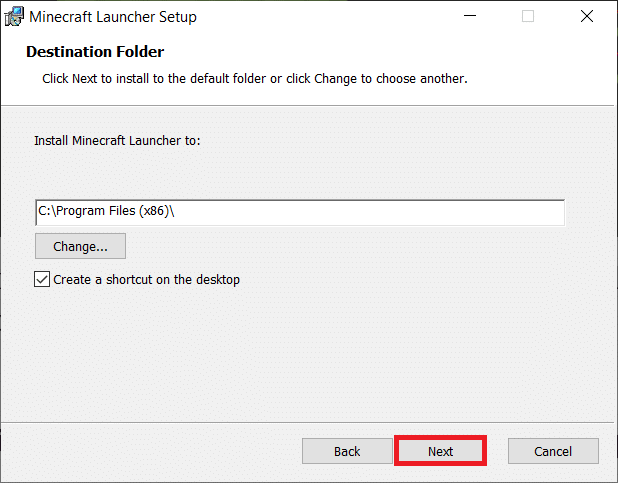
9. 現在,在下一個窗口中單擊安裝。
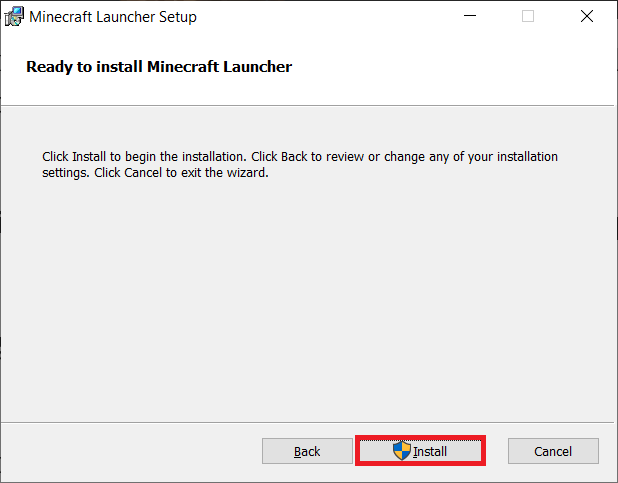
常見問題 (FAQ)
Q1。 Minecraft 中的錯誤代碼 0 是什麼?
答。 錯誤代碼 0 是 Minecraft 中的常見錯誤,它可能會突然使遊戲崩潰。 如果您經常收到此錯誤,您應該考慮尋找修復它的方法。
Q2。 是什麼導致 Minecraft 中的錯誤代碼 0?
答。 錯誤代碼 0 可能有多種原因,包括過時的驅動程序、Java 版本和損壞的 Mod 文件。
Q3。 Java 程序會導致 Minecraft 出現錯誤代碼 0 問題嗎?
答。 是的,過時的 Java 是導致此錯誤的常見原因。 可以通過將 Java 更新到最新版本來解決此問題。
推薦的:
- 如何在學校 Chromebook 上玩 Roblox
- 如何找回您的舊 Minecraft 帳戶
- 錯誤代碼 1 在 Minecraft 上意味著什麼? 如何修復它
- 修復 Minecraft 錯誤的 6 種方法無法保存下載
我們希望本指南對您有所幫助,並且您能夠修復退出代碼 0 Minecraft問題。 讓我們知道哪種方法最適合您。 如果您對我們有任何疑問或建議,請在評論部分告訴我們。
